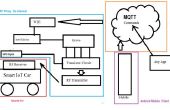Stap 8: Tekens toewijzen aan App knoppen




In de toetsenbord-modus, klikt u op de bovenste menu rechts en kies knoppeninstellen. In de python-script, colors.py, worden de kleuren ingesteld op 1 teken. Dit script is geschreven voor een LED-strip die gemeenschappelijke macht, heeft als met behulp van een power strip met common ground, wijzigingen in de waarden die worden verzonden naar de output pinnen moeten worden gemaakt. De Raad erkent een bereik van 0 - 1. Voor een gemeenschappelijk stekkerdoos betekent 0 dat pin zal uitgangsspanning de max die het (in dit geval, 9 volt via de omvormer logica), ontvangen kan dus de LED zal bij zijn helderheid. 1 betekent geen spanning, de LED is volledig uitgeschakeld. Kunt u verschillende niveaus van helderheid bereiken met behulp van decimalen, hoge op middellange helderheid: 0,1 - 0,5, middellange tot lage helderheidsniveaus: 0,5 - 0,9.
Als de strip is common ground, de logica is gespiegeld, 1 middel volledig op en 0 af. Dit betekent ook dat alle decimalen in tussen krijgen omgedraaid. Gebruik 0,5 - 0,9 als een manier om medium - hoge helderheid en iets minder dan.5 om medium - lage helderheid.
De toetsen in de app aan de tekens die worden gebruikt in het colors.py script wijzigen.
Rood - 1
Groen - 2
Blauw - 3
Geel - 4
Roze - 5
Purple - 6
White - 7
Blauw groen - 8
Groen - 9
Oranje - 10
Geel groen - 11
Off - teken
Nadat zij zijn ingesteld, wanneer ingedrukt, zal elke knop vuur af het teken toegewezen. Dit zal ook in de puTTY scherm, samen met het bestandstype, die wordt genegeerd door het script afdrukken. Met deze gegevens komen in, kunt u nu activeren wat ooit u houdt in de python-code.
Spelen met de waarden van de pin te maken van uw eigen kleuren en wijzigt u de tekens in wat je in de code wilt, maar vergeet niet om deze toewijzen aan de knoppen in de app.